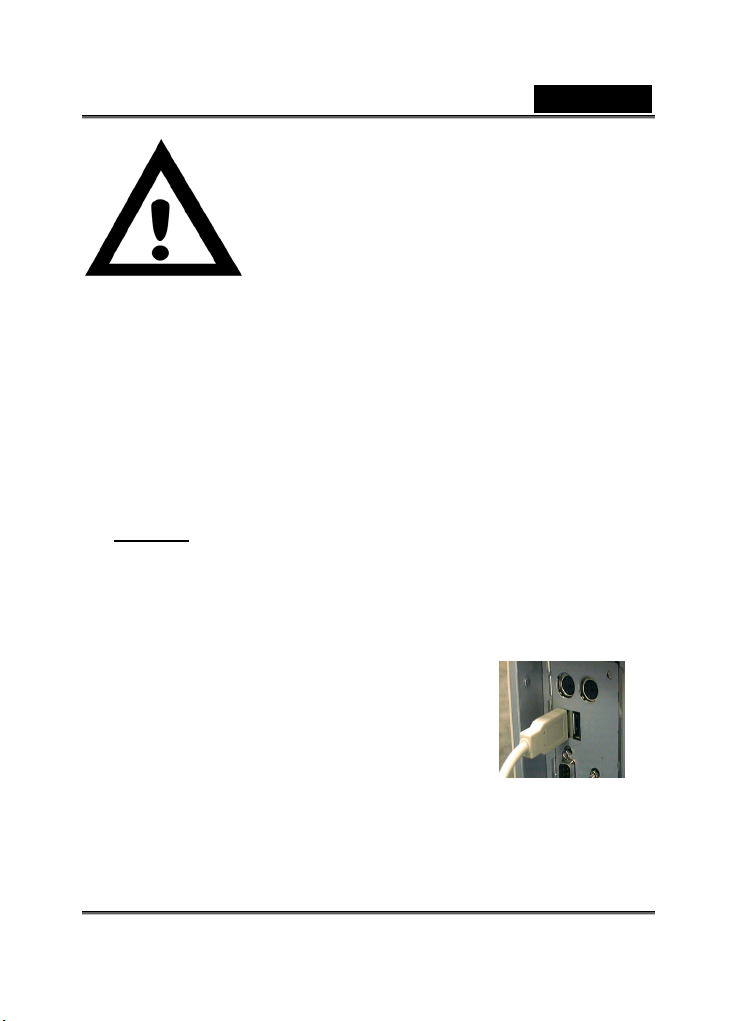
Deutsch
Wichtiger Hinweis:
Bitte installieren Sie zuerst den
Treiber und schließen erst danach
Ihre VideoCAM Slim USB2 an den
USB-Anschluss an.
Bitte lesen Sie diesen Hinweis vor der Installation.
1. Software für VideoCAM Slim USB2 installieren
a. Legen Sie die CD mit der VideoCAM Slim USB2-Software in Ihr
CD-ROM-Laufwerk ein.
b. Daraufhin sollte nach einigen Sekunden ein
Installationsprogramm mit einem Bild der VideoCAM Slim USB2
erscheinen. Klicken Sie auf "Utility Driver", und folgen Sie den
Anweisungen am Bildschirm.
c. Bitte beachten Sie, dass Sie auch DirectX von der mitgelieferten
CD-ROM installieren.
Hinweis:
Falls kein Bild der VideoCAM Slim USB2 angezeigt wird,
gehen Sie folgendermaßen vor:
z Klicken Sie in der Taskleiste auf Start, und wählen Sie
Ausführen.
z Geben Sie D:\SETUP.EXE ein, und betätigen Sie die
Eingabetaste. (D: bezeichnet dabei
Ihr CD-ROM-Laufwerk)
2. Schließen Sie die VideoCAM Slim USB2
an den Computer an.
Verbinden Sie die VideoCAM Slim USB2 mit
dem USB-Anschluss Ihres Computers (siehe
Abbildung rechts).
3. Um den Treiber zu deinstallieren,
klicken Sie in der Taskleiste auf “Start
->Programme -> VideoCAM Slim USB2->Uninstall
VideoCAM Slim USB2". Folgen Sie anschließend den
Anweisungen am Bildschirm.
USB-Anschluss
-1-
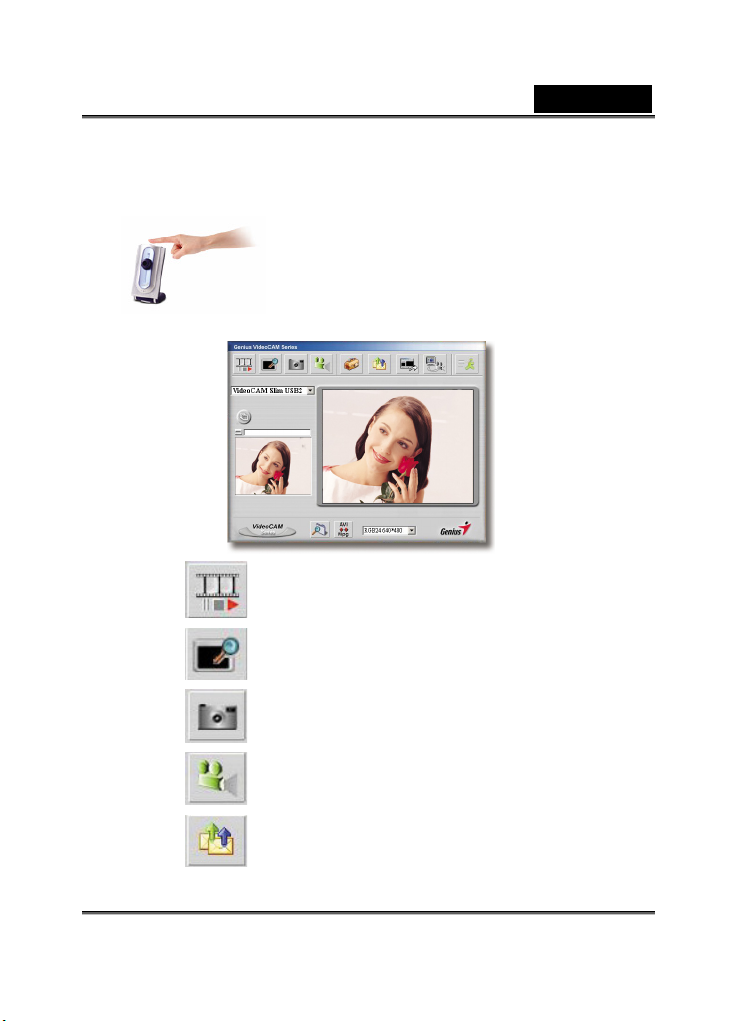
4. Sie können die anderen auf der CD befindlichen
Programme installieren, oder die Erkennung der
Videokonferenz-Software durchführen bzw. mit Ihren
Freunden chatten.
Mit der Schnappschuss-Taste können Sie ein
Standbild aufnehmen. Drehen Sie die Abdeckung
der Linse, um das Bild scharf zu stellen.
5. Funktionsbeschreibung der Schaltflächen
Deutsch
A.
Abspielen der .avi-Datei.
B. Vorschau auf das Videobild.
C. Ein Foto aufnehmen.
D. Bildaufnahme durch das Full-Motion-Video.
E. Senden des Fotos per E-Mail.
-2-
